Microsoft helpottaa vaihtamista Gmailista Outlook.com: ksi
Microsoft ilmoitti tekevänsä prosessiasiirtyä Gmailista Outlook.comiin helpompi prosessi. Tarkastelimme Gmailin lisäämistä Outlook.comiin yli vuosi sitten. Microsoft on uudistanut prosessia tehden siitä virtaviivaista. Tässä on katsaus prosessiin, josta on tullut paljon helpompaa.
Tuo Gmail Outlook.com-sivustoon
Luo uusi tili tai kirjaudu olemassa olevaan tiliisi ja siirry Saapuneet> Valinnat> Tuo sähköpostitilejä. Tai päästäksesi sinne helposti napsauttamalla tätä linkkiä käynnistääksesi tuontitoiminto.
Jos olet uusi Outlook.com-käyttäjä etkä ole perehtynyt käyttöliittymään, tässä on vaihe vaiheelta:
Napsauta Asetukset (hammaspyöräkuvake) ja sitten Lisää posti-asetukset.

Napsauta sitten Tilin hallinta -osiossa Tuo sähköpostitilejä.
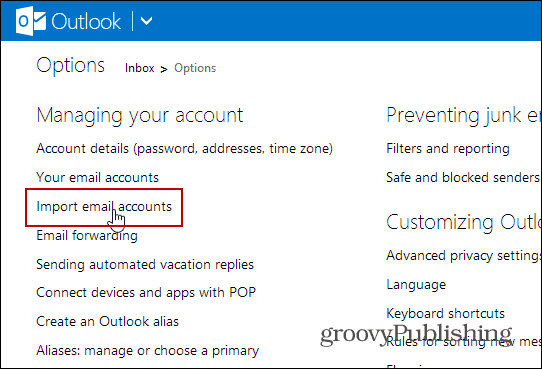
Napsauta seuraavassa näytössä Google.
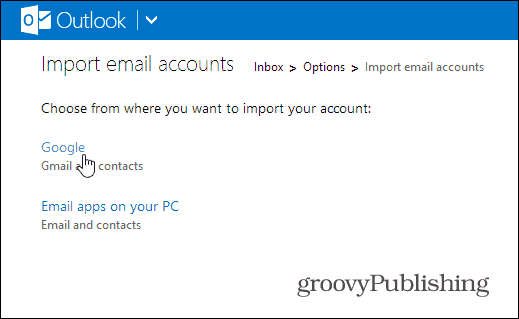
Se käynnistää ohjatun tuonnin. Napsauttamalla vaihtoehtoja voit tuoda sähköpostin olemassa oleviin kansioihin tai tuoda postia uusiin kansioihin. Oletusasetuksen tulisi olla hieno useimmille ihmisille.
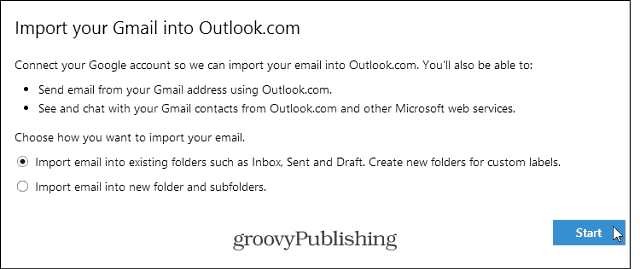
Kun olet napsauttanut Käynnistä-painiketta, sinun on valtuutettava online-sovellus käyttämään Google-tiliäsi.
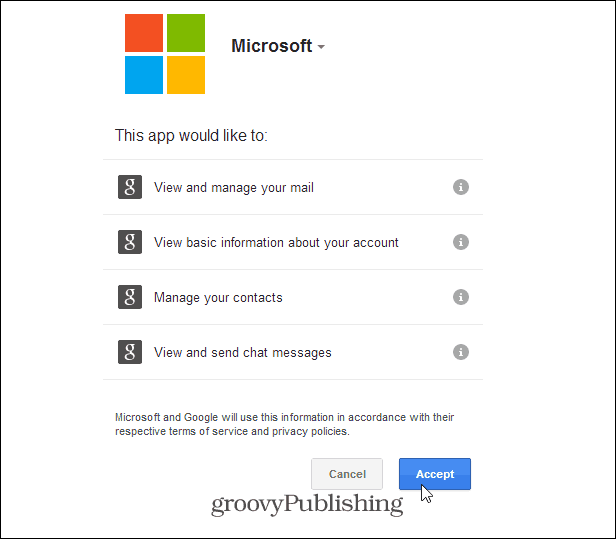
Se siitä! Saat viestin, että Microsoft tuo tietoja Gmail-tililtä, johon olet kirjautunut tällä hetkellä.
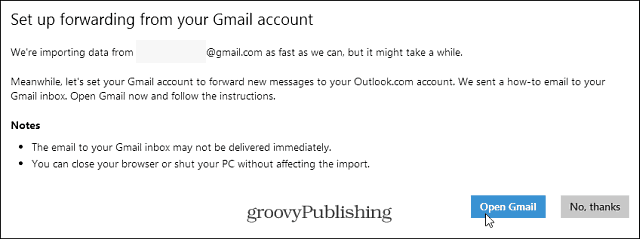
Muistettavat seikat, kun tuodaan Gmailia Outlook.comiin
Muista, että Gmail (viestit ja yhteystiedot)joka tuodaan Outlook.com-tiliisi tulee Google-tililtä, johon olet kirjautuneena tuolloin. Tämä voi saada hämmentävää, jos sinulla on useita Gmail-tilejä - etenkin Google Apps -yritystili.
Voit tarkistaa tuonnin edistymisenOutlook.com-postilaatikkosi. Muista, että jos sinulla on paljon postia ja yhteystietoja, se vie kauan. Jos näin on, saatat haluta asettaa tämän suorittamaan yön tai viikonlopun yli.

Yksi räikeä laiminlyönti on, että tällä työkalulla ei ole kykyä tuoda Google-kalenteritapahtumia. Toivottavasti Redmondin joukkue työskentelee sen parissa.
Saat myös seuraavat ohjeet kaiken tulevan Gmailin edelleenlähettämisestä Outlook.com -tiliisi:
- Kirjaudu sisään Gmailiin ja Outlook.comiin erillisissä selainikkunoissa.
- Avaa edelleenlähetys ja POP / IMAP Gmail-asetuksissa napsauttamalla tätä.
- Napsauta Lisää edelleenlähetysosoite ja kirjoita ”groovytest@outlook.com”.
- Napsauta Seuraava ja jatka. Gmail lähettää vahvistuksen Outlook.com-postilaatikkoosi.
- Avaa Outlook.com-postilaatikossasi vahvistusviesti. Löydät vahvistuskoodin.
- Palaa takaisin Gmail-asetuksiin, kirjoita vahvistuskoodi ja napsauta Vahvista.
- Napsauta Lähetä kopio tulevasta sähköpostista osoitteeseen ja valitse ”groovytest@outlook.com”.
- Napsauta Tallenna muutokset.










Jätä kommentti